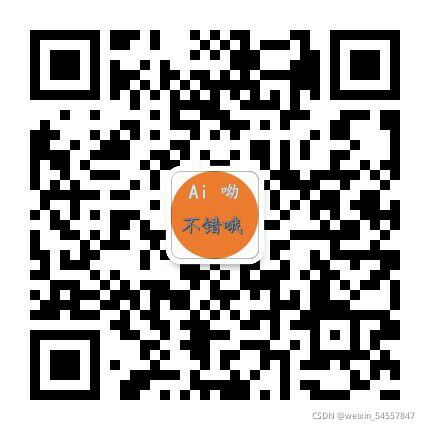鼠标右击软件压缩包,选择“解压到PADS9.5”。

打开解压后的文件夹,鼠标右击“PADS9.5_mib”选择“以管理员设身份运行”。
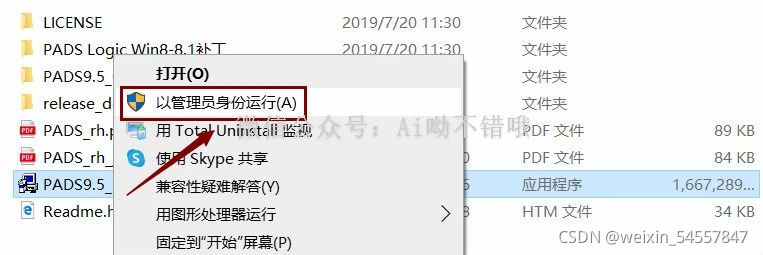
点击“Next”。
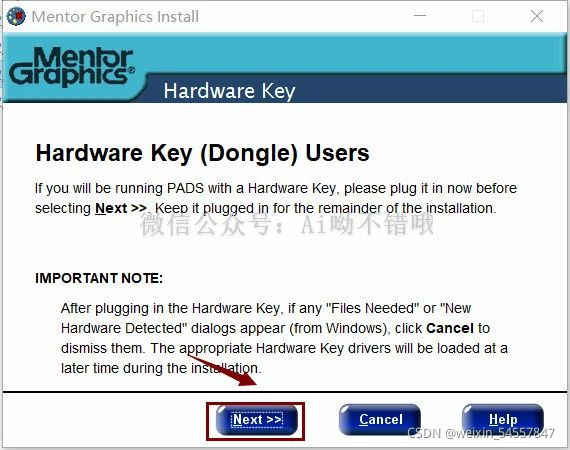
点击“Skip”。
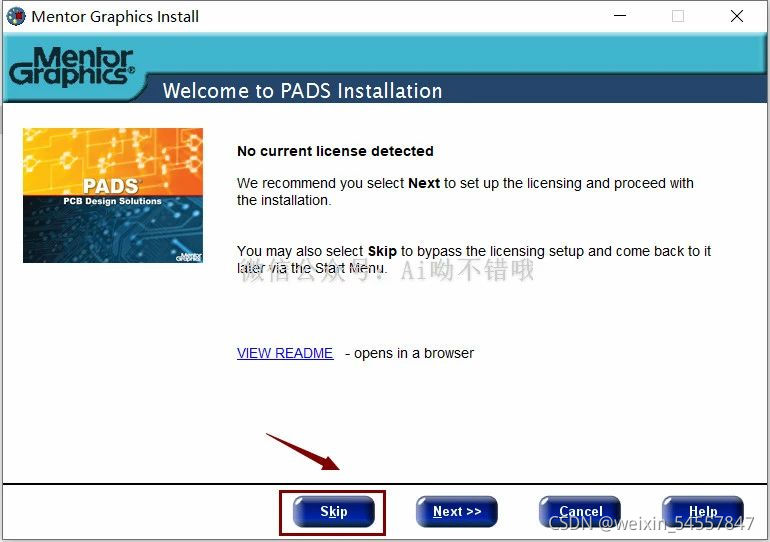
点击“Agree”。
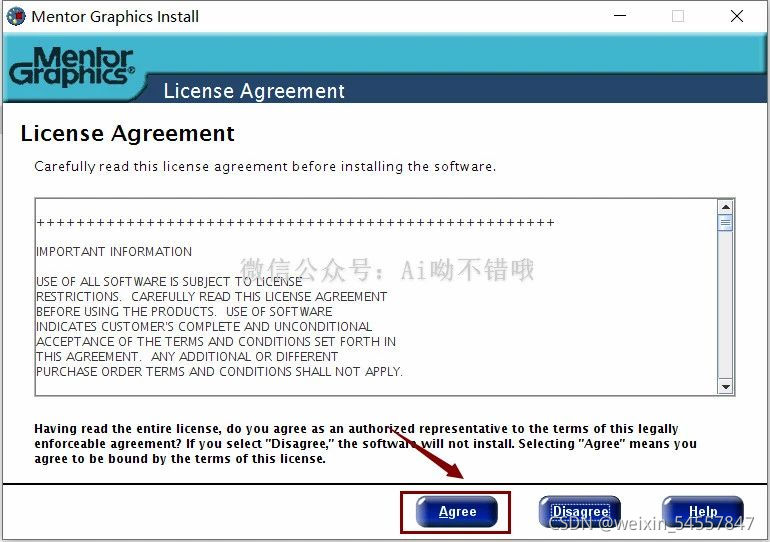
点击“Modify”。
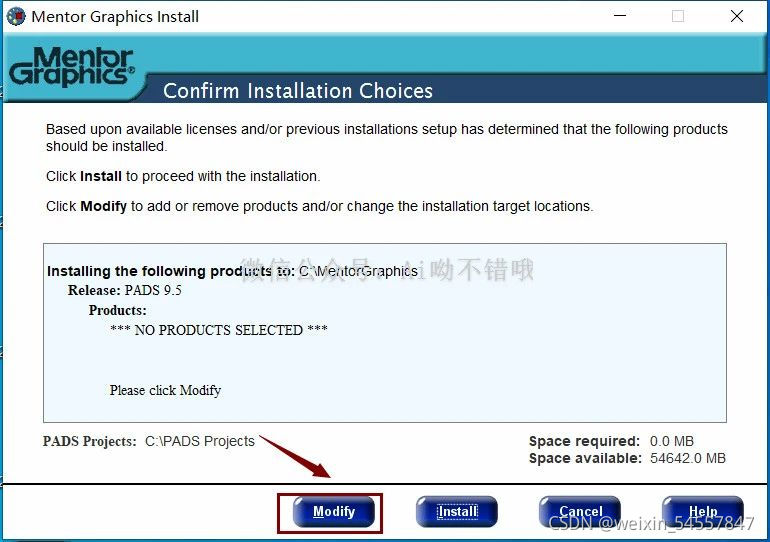
选择“Product Selection”。
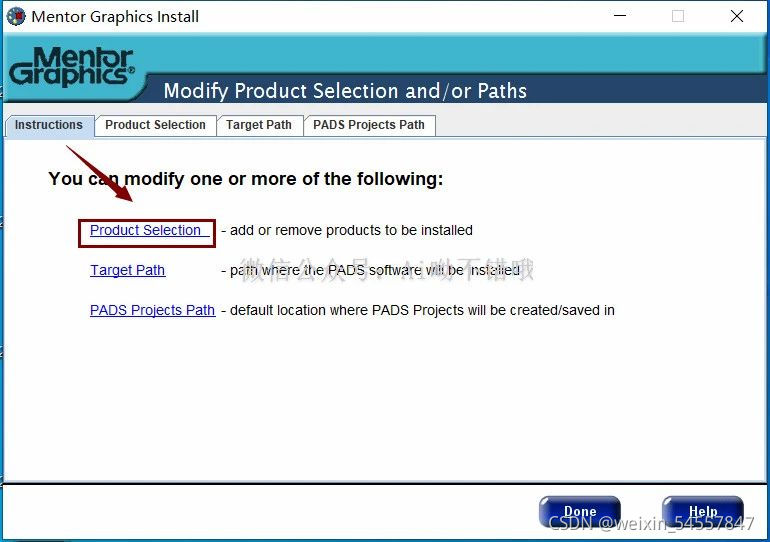
选择“Product Selection”,勾选如图所示。
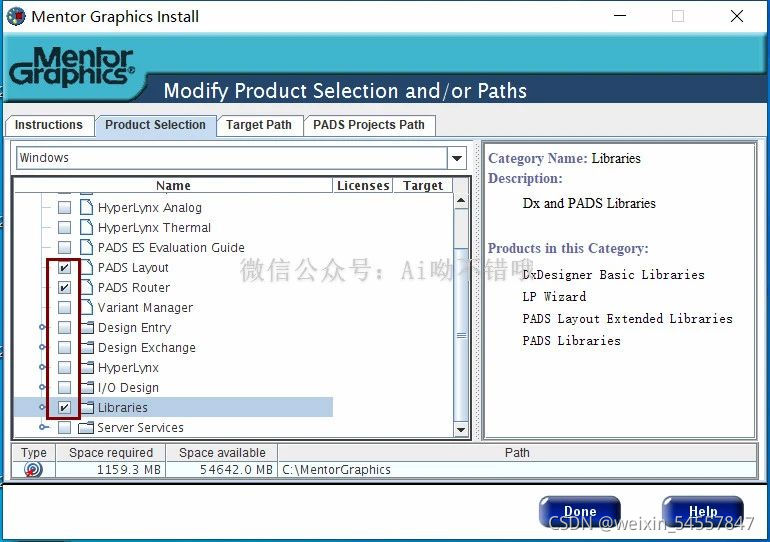
选择“Target Patch”,点击“Browse…”选择软件的安装路径,然后点击“Done”。
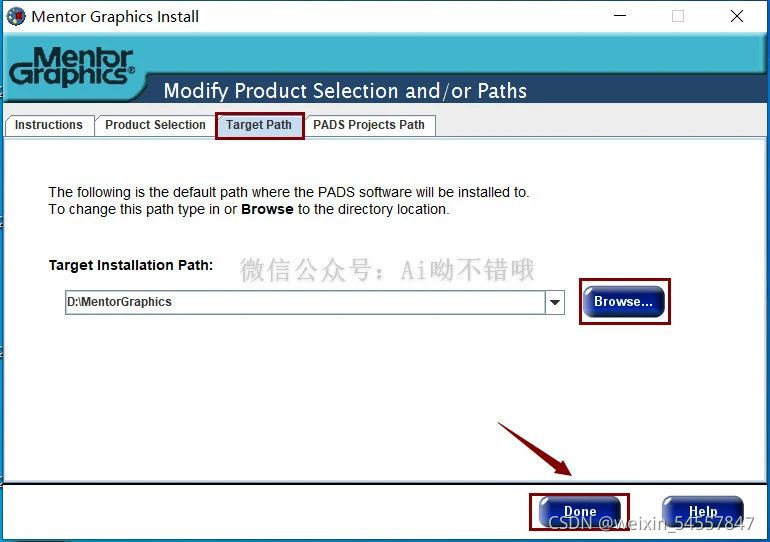
点击“Install”。
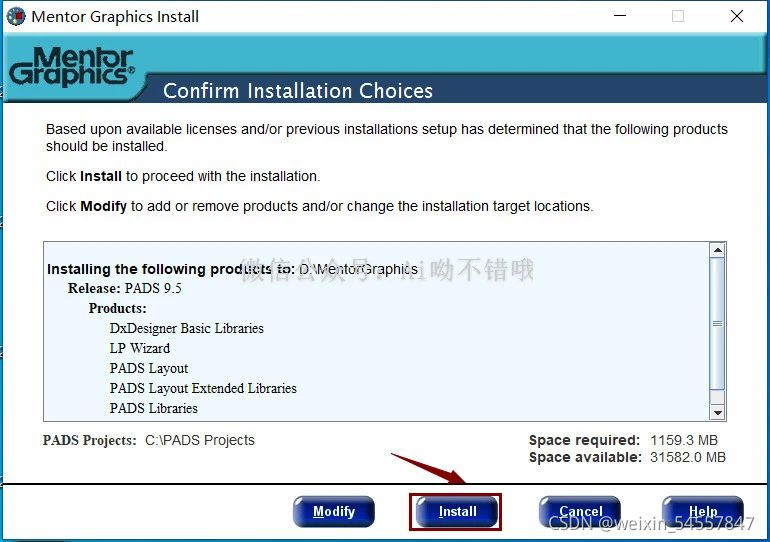
软件正在安装,请耐心等待,谢谢。
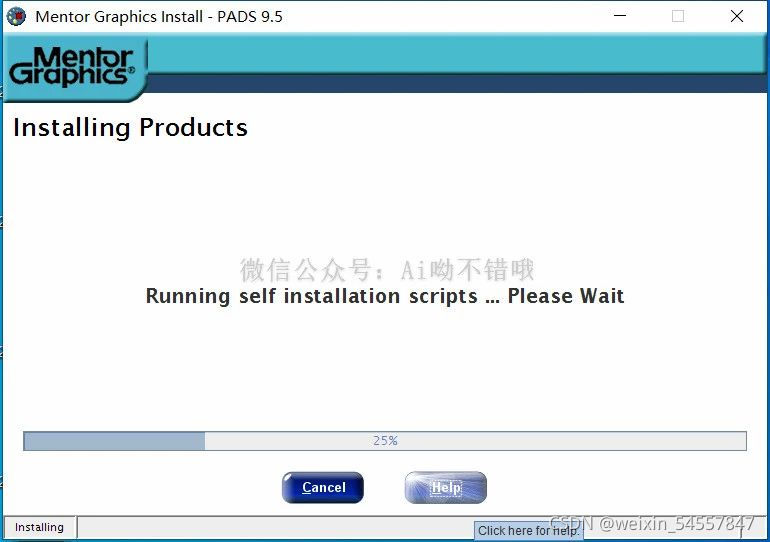
点击“at a later time”,然后点击“”
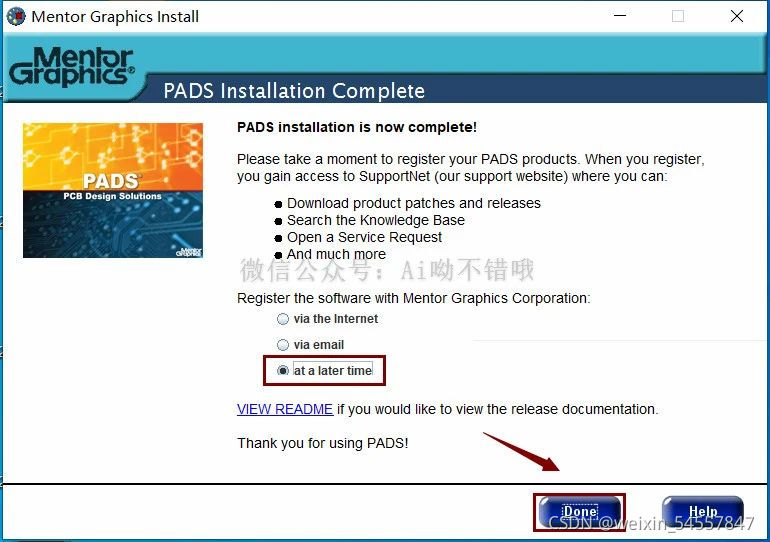
打开解压后的文件夹目录下的“LICENSE”文件夹,鼠标右击“MentorKG.exe”选择“复制”。
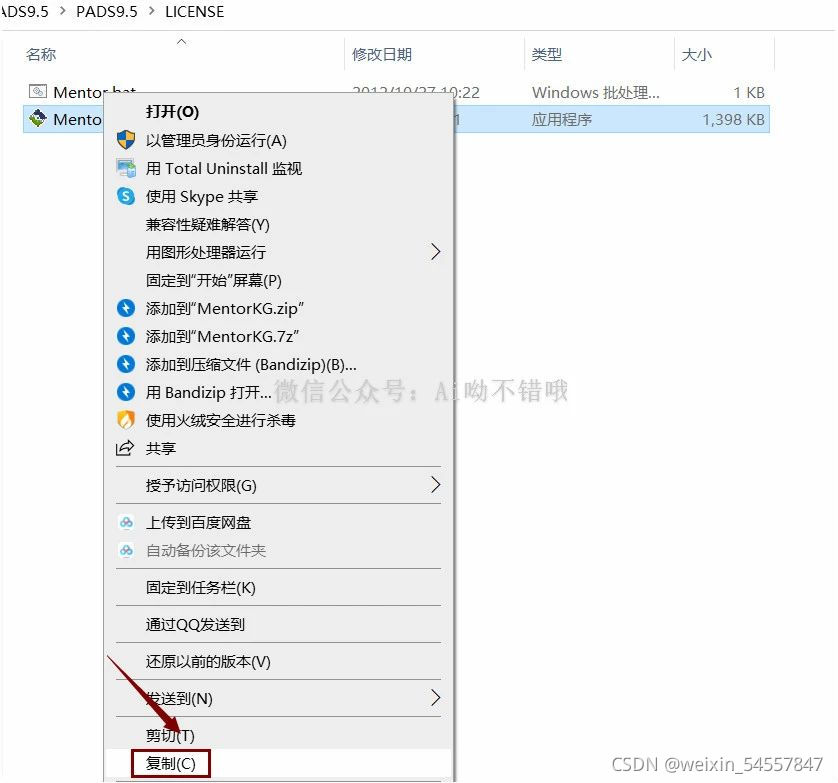
打开软件的安装位置,在空白处鼠标右击选择“粘贴”。
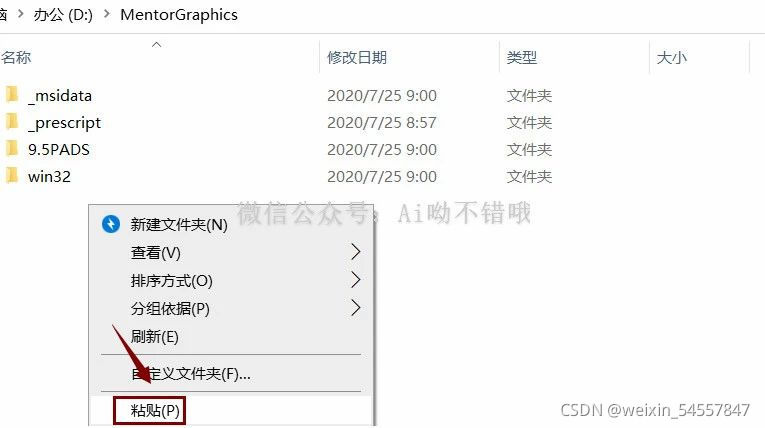
鼠标右击” MentorKG.exe”,选择“以管理员身份运行”。
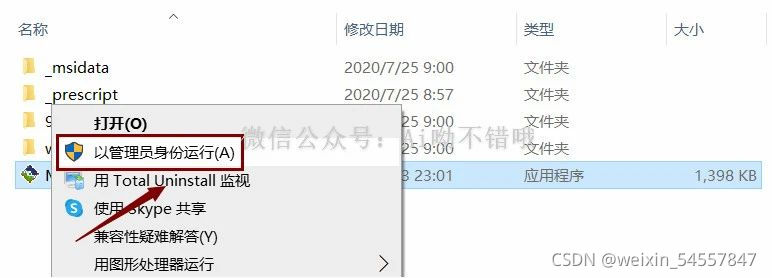
等待一会,自动关闭。
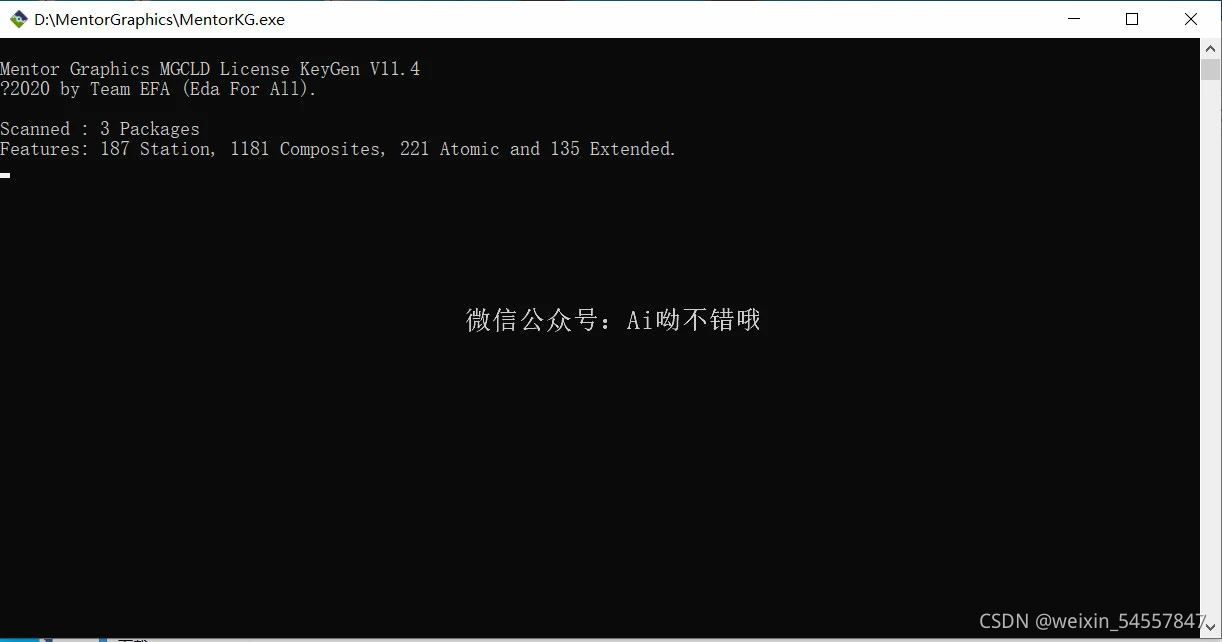
生成的记事本文件,点击“文件-另存为”。
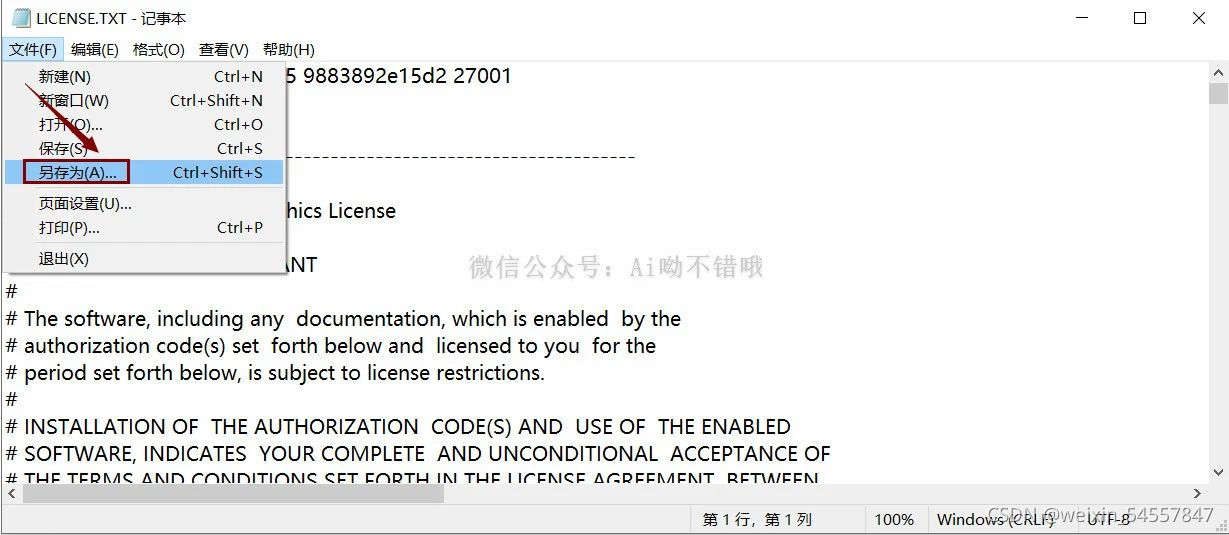
将其保存在安装位置上。然后点击“保存”。
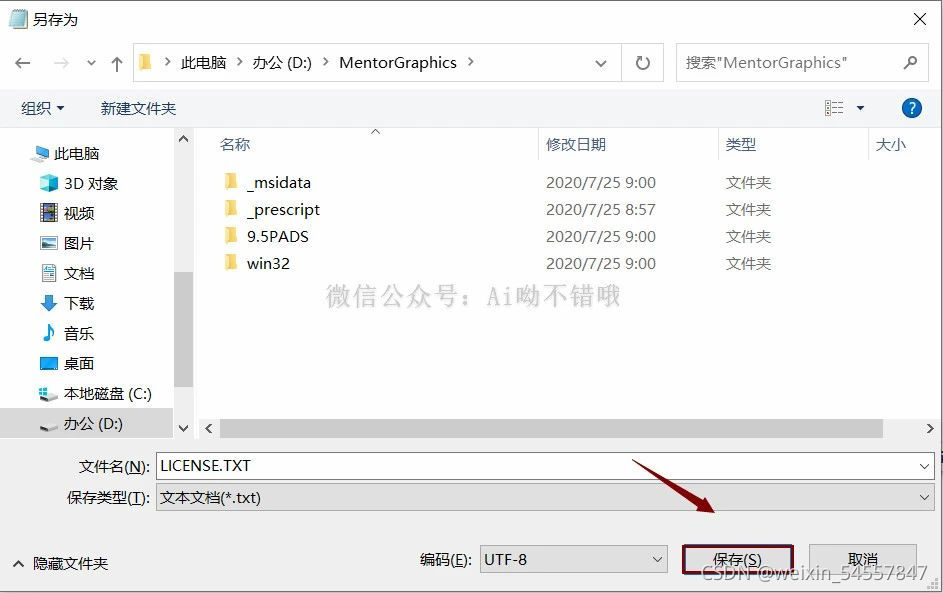
鼠标右击“此电脑”,选择“属性”。
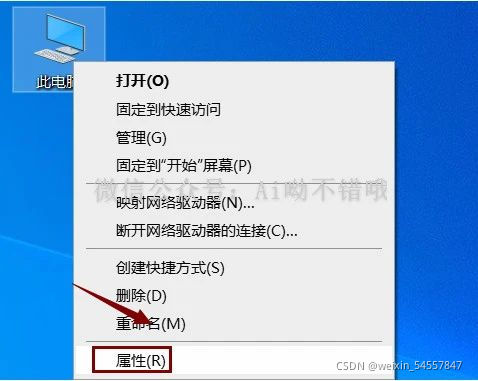
点击“高级系统设置”。
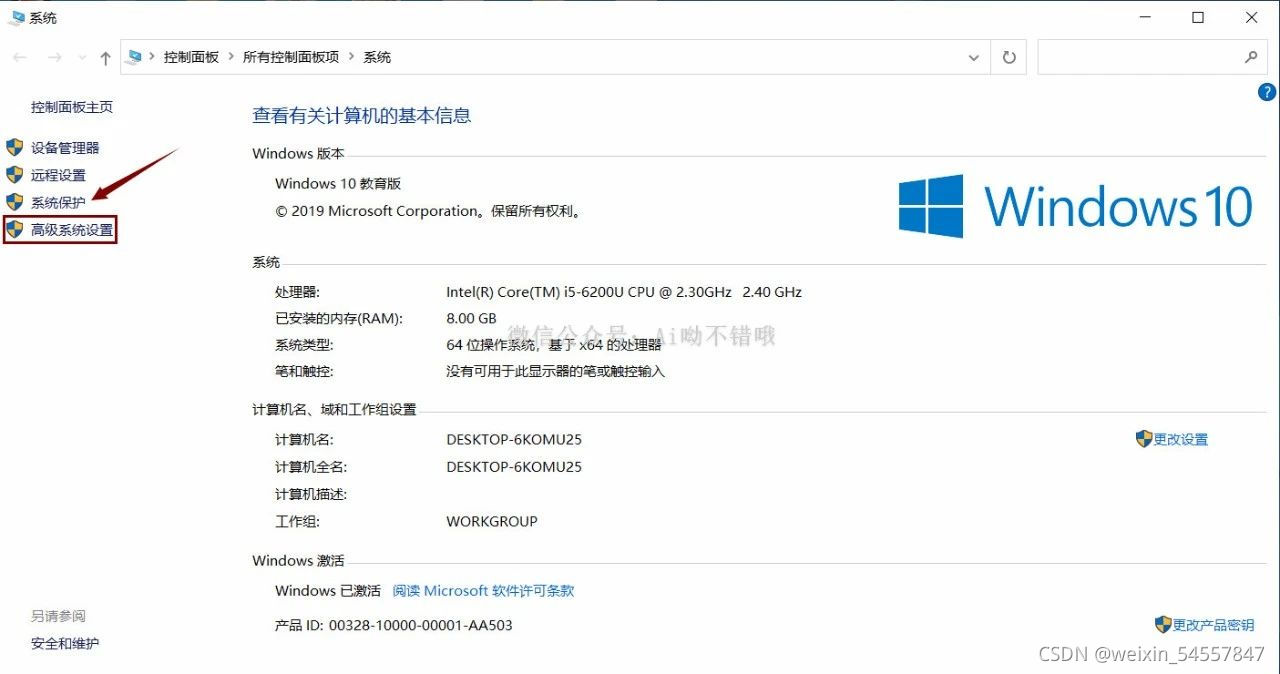
点击“环境变量”。
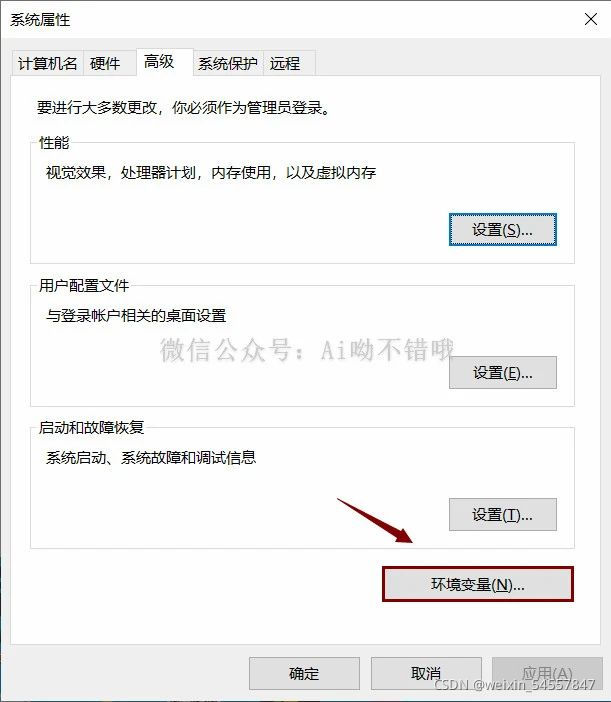
点击“新建”。
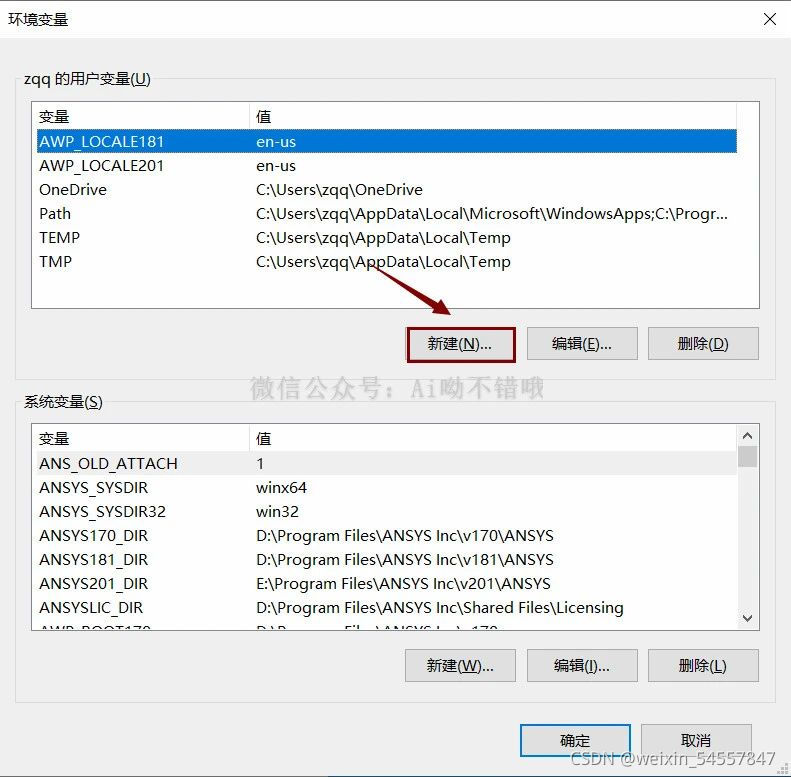
添加变量名:MGLS_LICENSE_FILE,变量值:D:\MentorGraphics\LICENSE.TXT,然后点击“确定”。
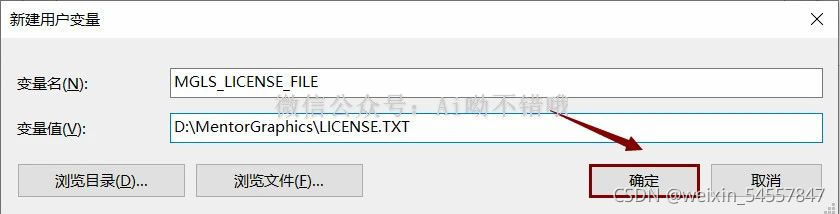
点击“确定”。
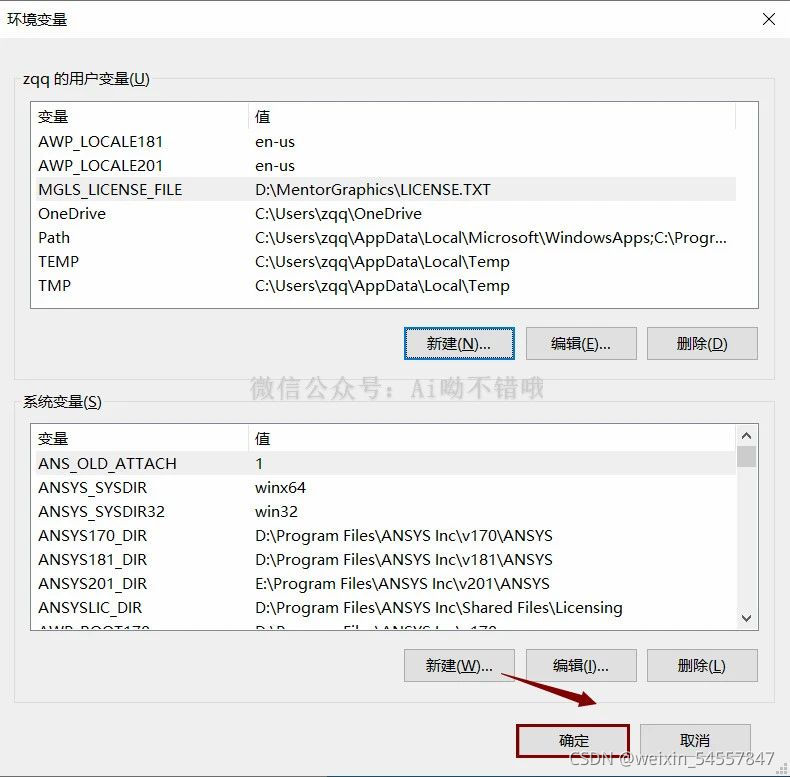
点击“确定”。
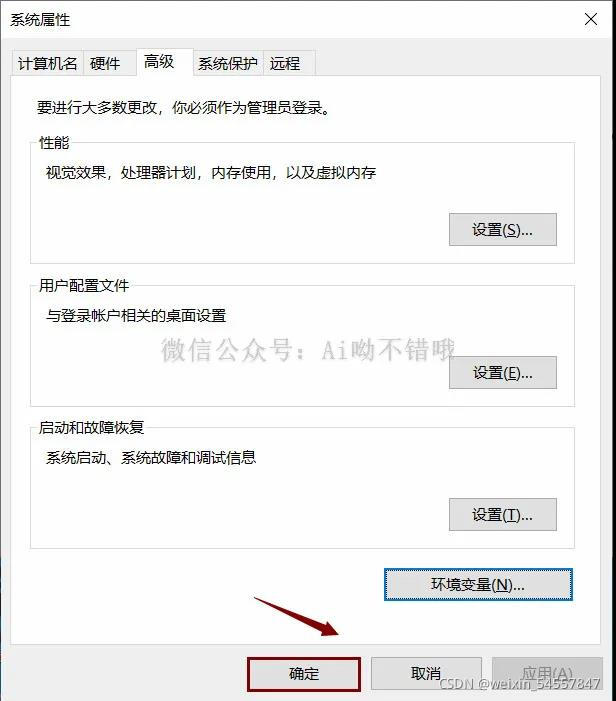
鼠标右击“PADS Layout”选择“以管理员身份运行”。
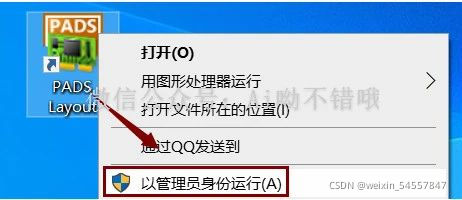
安装完成。
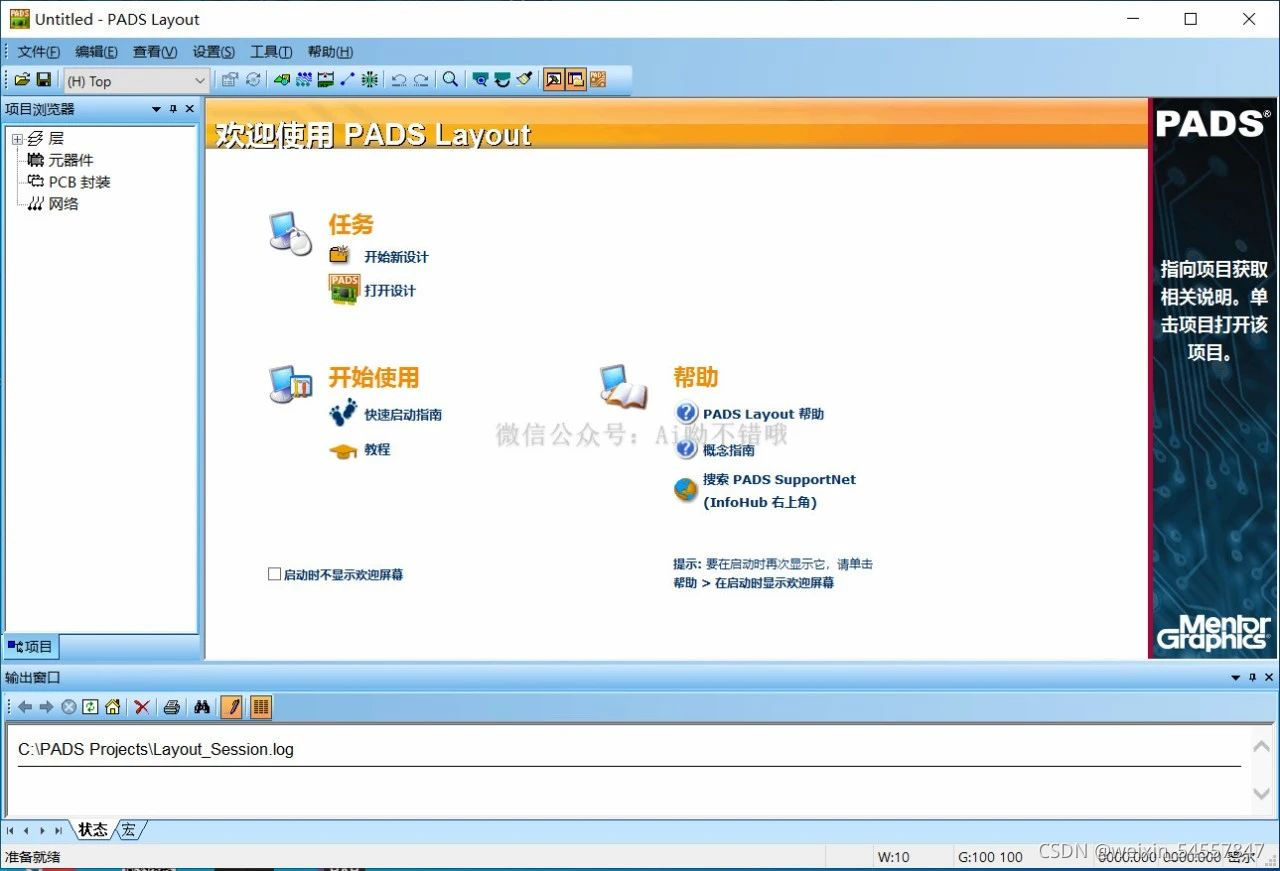
获取安装包
VX扫面下方二维码,关注公众号:Ai呦不错哦
发送PADS 根据提示,即可免费获取安装包。